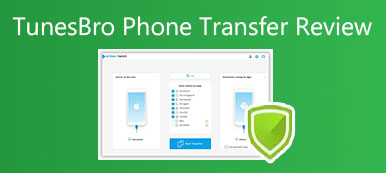« Comment puis-je synchroniser tous mes appareils et comptes facilement et efficacement ? » Selon un récent sondage, la majorité des gens souffrent sur Internet à travers les appareils et les systèmes. Par conséquent, la synchronisation des données entre Windows, macOS, iOS et Android est devenue une compétence importante. Bien sûr, il existe de nombreux outils qui ont une telle capacité. SyncMate est l'un des meilleurs logiciels de multi-synchronisation, mais ce qu'il peut faire, s'il vaut la peine de le télécharger, comment l'utiliser, etc. Cette revue répondra à ces questions.
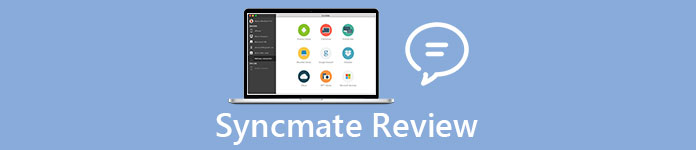
- Partie 1 : Brève revue de SyncMate
- Partie 2 : Meilleure alternative à SyncMate
- Partie 3 : FAQ sur SyncMate
Partie 1 : Brève revue de SyncMate
Sur Apeaksoft, nous nous engageons à vous proposer du contenu vérifié. Voici nos efforts pour y parvenir :
- Lorsqu'il s'agit de tous les produits sélectionnés dans nos revues, notre priorité est leur popularité et vos besoins.
- Notre équipe de contenu Apeaksoft a testé tous les produits mentionnés ci-dessous.
- Au cours du processus de test, notre équipe se concentre sur ses fonctionnalités exceptionnelles, ses avantages et ses inconvénients, la compatibilité des appareils, son prix, son utilisation et d'autres fonctionnalités remarquables.
- En ce qui concerne les ressources de ces avis, nous avons utilisé des plateformes et des sites Web d’avis fiables.
- Nous recueillons les suggestions de nos utilisateurs et analysons leurs retours sur les logiciels Apeaksoft ainsi que sur les programmes d'autres marques.

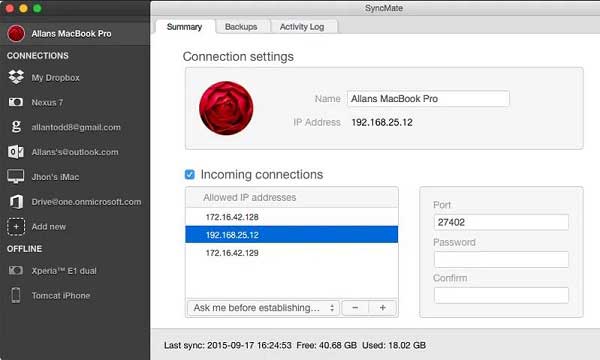
À l'ère post-numérique, la plupart d'entre nous sommes des utilisateurs de plusieurs appareils. SyncMate est un outil utile pour nous pour synchroniser les dispositifs de croisement de données et les systèmes d'exploitation. Il propose deux versions :
Sync Free vous permet de synchroniser votre événement de calendrier, vos contacts entre Mac et Android ou iPhone. Vous pouvez également synchroniser vos fichiers depuis les comptes Dropbox et Google.
Sync Expert vous permet de synchroniser plus de types de données et d'utiliser des fonctionnalités avancées, comme AutoSync. Avec l'édition Expert, vous avez également le choix de sélectionner divers paramètres avant de synchroniser ainsi que de convertir des fichiers.
Principales caractéristiques de SyncMate
- 1. Connectez facilement iPhone, iPad et Android à Mac.
- 2. Synchronisez les contacts, les photos, les appels, les SMS, le calendrier, les rappels, la musique, etc.
- 3. Prend en charge Android 5 ou supérieur, iPhone et Mac OS X.
- 4. Sauvegardez l'intégralité du combiné sur Mac en un seul clic.
- 5. Proposez un centre de synchronisation pour gérer tous vos comptes.
- 6. Synchronisez avec les services cloud à l'aide du moteur de synchronisation.
Examen impartial de SyncMate
- AVANTAGES
- 1. Il s'agit d'une application de synchronisation tout-en-un pour les utilisateurs de Mac.
- 2. SyncMate rend la synchronisation des données plus rapide et plus facile.
- 3. La fonction AutoSync simplifie le flux de travail de la gestion des données.
- 4. Il est disponible pour un large éventail de types de données, y compris la musique Apple.
- 5. Il est capable de modifier, d'ajouter et de supprimer des signets Safari.
- 6. Selon nos recherches, SyncMate est sûr et sécurisé.
- INCONVENIENTS
- 1. La version gratuite vous permet uniquement de synchroniser les appels et le calendrier.
- 2. SyncMate n'est pas disponible pour Windows.
Comment synchroniser des données entre Android et Mac avec SyncMate
Étape 1Installez le logiciel de synchronisation des données depuis le Mac App Store ou le site officiel. Ensuite, lancez-le et cliquez sur Ajouter un nouveau sous Connexions .
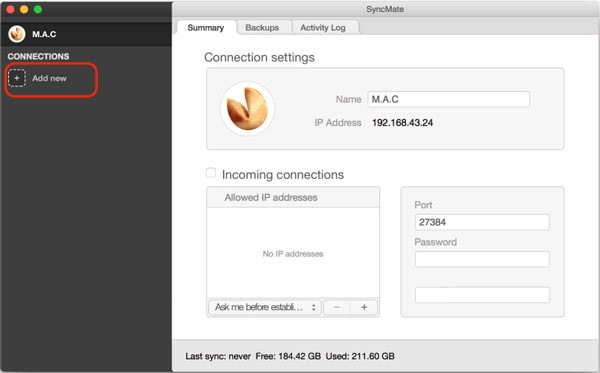
Étape 2Choisissez votre appareil mobile, par exemple Appareil Android, et sélectionnez un mode de connexion. SyncMate prend en charge USB, Wi-Fiet Bluetooth.
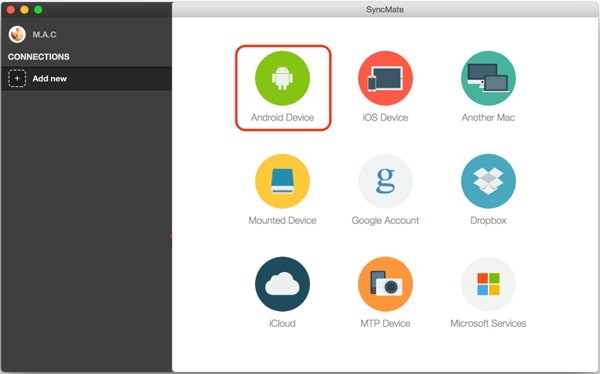
Étape 3Ensuite, tournez-vous vers votre téléphone Android, installez l'application SyncMate pour Android sur votre téléphone et connectez-le à Mac en fonction de vos paramètres.
Étape 4Une fois la connexion établie, vous pouvez sélectionner les types de données que vous souhaitez synchroniser. N'oubliez pas que les types de données disponibles dans la version gratuite et experte sont différents.
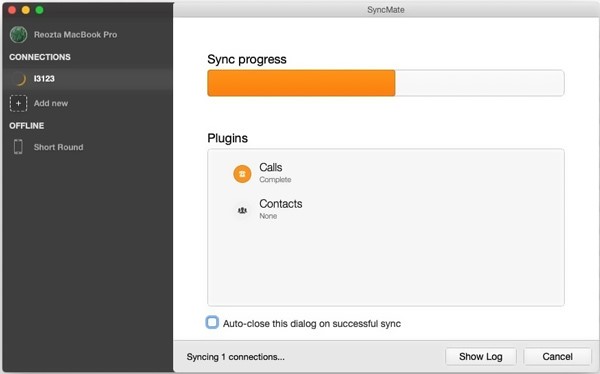
Étape 5Cliquez sur OK pour le confirmer et lancer la synchronisation. Attendez la fin du processus et vérifiez les fichiers Android sur votre Mac.
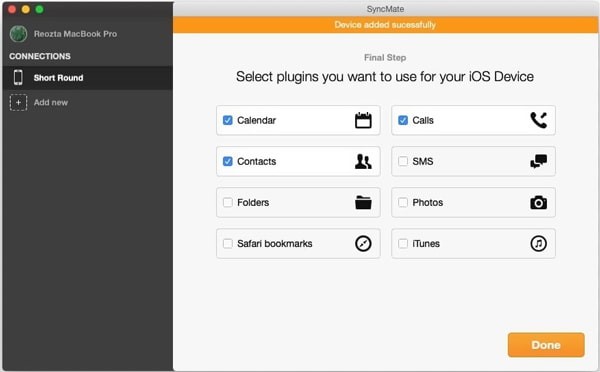
Partie 2 : Meilleure alternative à SyncMate
SyncMate n'est pas le seul choix pour synchroniser les données d'Android ou iPhone vers un ordinateur. Apeaksoft MobieTrans, par exemple, est l'une des meilleures solutions alternatives. Par rapport à SyncMate, ce dernier est disponible pour plus d'appareils et de systèmes. De plus, il est assez facile à utiliser et les débutants peuvent maîtriser le logiciel de synchronisation sans aucune compétence technique.

4,000,000+ Téléchargements
Synchronisez facilement les données entre iOS, Android, Windows et Mac.
Prend en charge un large éventail de types de données, comme des photos, de la musique, des contacts, etc.
Prévisualisez toutes les données sur l'appareil mobile pour une synchronisation sélective.
Conservez les données existantes sur l'appareil mobile sans endommager.
Nous utilisons un téléphone Android et un PC comme exemple pour vous montrer comment cela fonctionne.
Comment utiliser la meilleure alternative à SyncMate
Étape 1Connecter des appareils
Connectez l'appareil mobile à votre ordinateur avec un câble USB. Lancez ensuite la meilleure alternative à SyncMate et le logiciel détectera automatiquement votre appareil.

Étape 2Aperçu des données sur mobile
Après l'analyse de l'appareil, toutes les données seront organisées par types. Si vous souhaitez afficher des photos, par exemple, accédez à la Photos onglet du côté gauche et vous les verrez tous sous forme de vignette. Vous pouvez les prévisualiser par date et par album.

Étape 3Synchroniser les données entre Android et PC
Ajouter des données du PC à Android : cliquez sur le Ajouter , recherchez et sélectionnez les données que vous souhaitez synchroniser avec le smartphone, puis cliquez sur le bouton Open bouton. Ensuite, les données iront sur votre téléphone Android et fusionneront avec les données existantes.
Sauvegarder les données d'Android sur PC : sélectionnez les données et les fichiers cibles, puis cliquez sur le bouton PC bouton en haut de la fenêtre. Choisissez ensuite un dossier et confirmez-le.

Partie 3 : FAQ sur SyncMate
Combien coûte SyncMate Expert ?
SyncMate Expert est abordable et coûte 39.95 $ pour jusqu'à 2 Mac. Il fournit également un plan familial au coût de 59.95 $ et disponible pour un maximum de 6 machines. Pour un usage professionnel, un forfait coûte 99.95 $ pour un maximum de 10 ordinateurs Mac. Pour l'utiliser sur un nombre illimité d'appareils, le coût est de 199.95 $.
Quels appareils et services sont pris en charge par SyncMate ?
SyncMate est disponible pour les appareils Android, iOS, MTP, iCloud, les comptes Google, les services Microsoft et les disques durs externes. La compatibilité étendue des appareils et des services est l'une des principales raisons de la généralisation de SyncMate.
Les outils PDF en ligne sont-ils sûrs?
Il ne semble pas être sûr de télécharger un fichier PDF confidentiel en ligne pour le recadrage. Mais ces cuivres PDF en ligne affirment qu'ils supprimeront le fichier PDF téléchargé en quelques heures. Vous devriez réfléchir à deux fois avant de recadrer un fichier PDF important en ligne.
Comment désinstaller SyncMate sur Mac ?
Tout d'abord, vous devez télécharger le programme de désinstallation spécial du site Web sur votre Mac. Exécutez le fichier et suivez les instructions à l'écran pour supprimer SyncMate de votre disque. Redémarrez ensuite votre machine.
Conclusion
Maintenant, vous devez comprendre ce qu'est SyncMate, ce qu'il peut faire, les avantages et les inconvénients, ainsi que comment synchroniser les données avec le logiciel. Vous pouvez prendre la meilleure décision en fonction de notre examen. Si vous n'aimez pas SyncMate, essayez la meilleure alternative, Apeaksoft MobieTrans. Plus de questions? N'hésitez pas à écrire votre message sous cet article.